GI 入口和多边形灯光:功能与布置
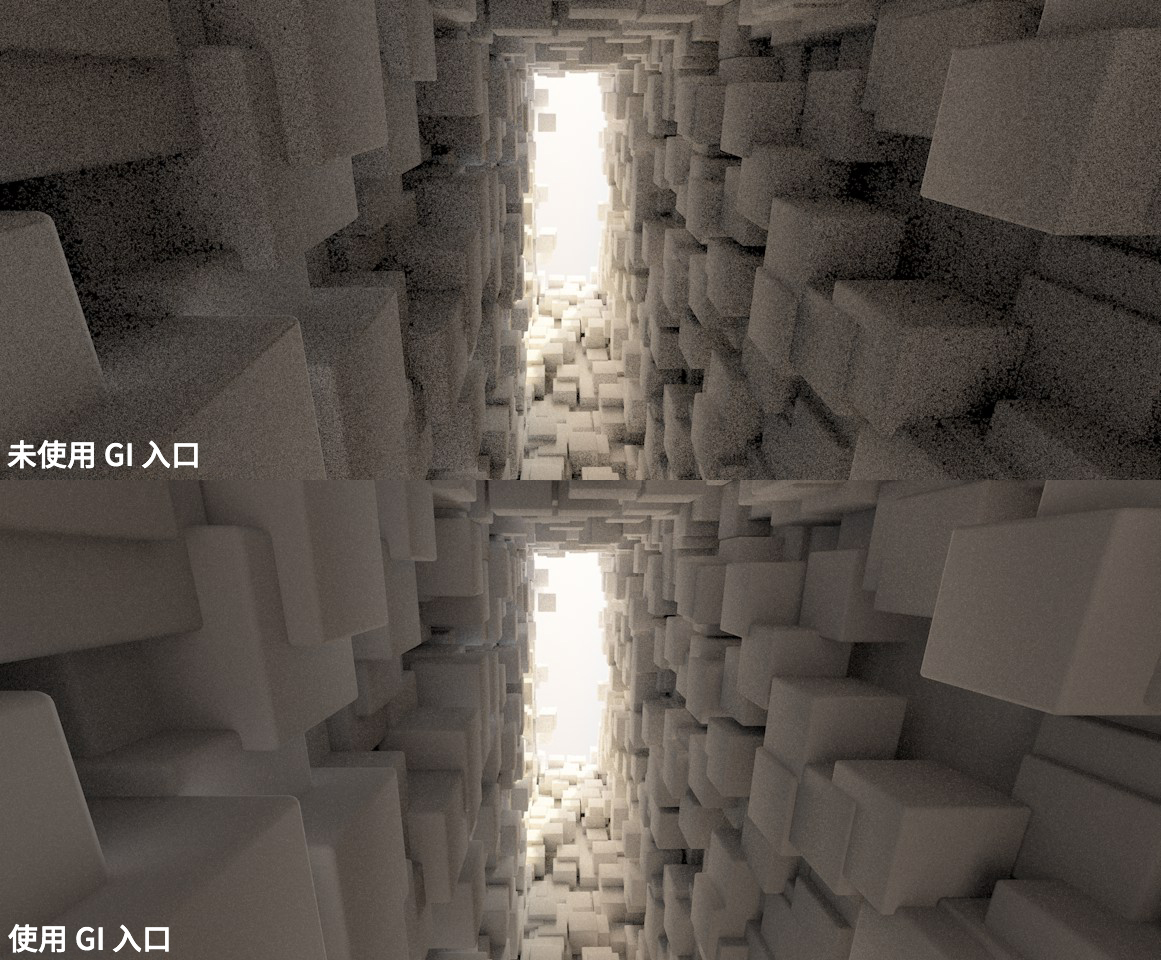 使用 GI 入口来提高渲染质量。上面的准蒙特卡洛渲染中漫射深度设为2。与下图中使用了较低采样的 GI 入口相比,上图的渲染花费了两倍的时间。
使用 GI 入口来提高渲染质量。上面的准蒙特卡洛渲染中漫射深度设为2。与下图中使用了较低采样的 GI 入口相比,上图的渲染花费了两倍的时间。简单的说,全局光照是基于随机分布的光线来计算的,光线被“发射”到场景中的无数个点上,以此决定每个特定区域的亮度或颜色。自然情况下,许多光线会到达与其光照无关的给定点。将大量光线集中在光线进入场景的区域更加重要,这会让光影的计算更准确。
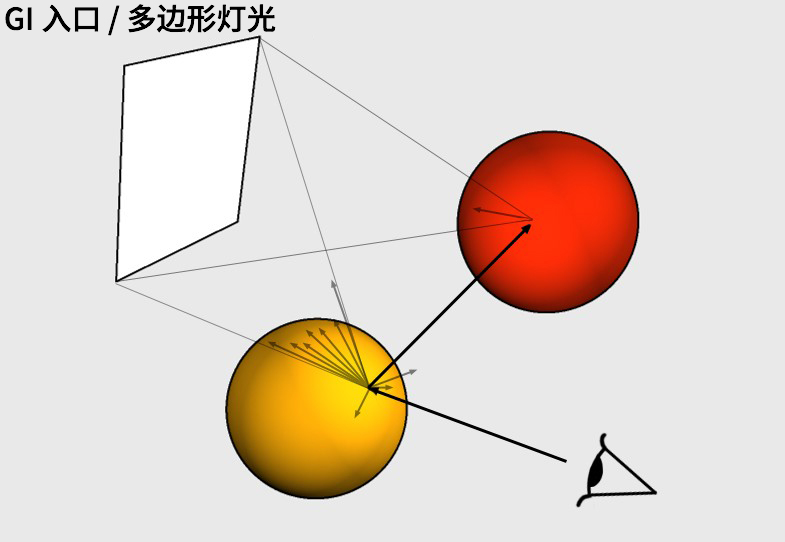 光线被集中在 GI 入口和多边形灯光(漫射深度 = 2)。
光线被集中在 GI 入口和多边形灯光(漫射深度 = 2)。窗口、灯光或其他发射光线的物体(如电视机)可以用作放置 GI 入口或多边形灯光的对象,以此来优化全局光照计算。
因此,当把 GI 入口和多边形灯光设置到发射光线的微小表面上时,它们是主要产生影响的,就像大部分室内的案例中光线通过窗户或门进入房间。在户外天空照明的情况下 GI 入口则没有用处。
GI 入口和多边形灯光应用区域的区别:
- GI 入口:光线(从室外)进入房间的墙壁开口处。这些入口的材质必须启用 GI 入口选项(光照材质通道)。
- 多边形灯光:设计用来发射光线(仅全局光照)的对象,如台灯。这些对象(也被称为“多边形灯光”)的材质需要启用发光通道和 GI 区域光选项。
在下面的实例中,额外的灯光会发射到 GI 入口或区域光上,发射的光线数量是由离散面积采样或离散天空采样选项设置的。如果没有进一步的设置,则光线映射也会从中受益。
为了 GI 入口功能的正常实现,不能禁用渲染设置中的透明!
在渲染室外场景时不需要 GI 入口和多边形灯光,这时的灯光主要来源于半球形的天空。
GI 入口和多边形灯光的使用会增加图像的光影质量,这让使用较低的全局光照设置来实现相同或更好的质量(较低采样),并由此减少渲染时间成为现实。
GI 入口应在放在哪里?
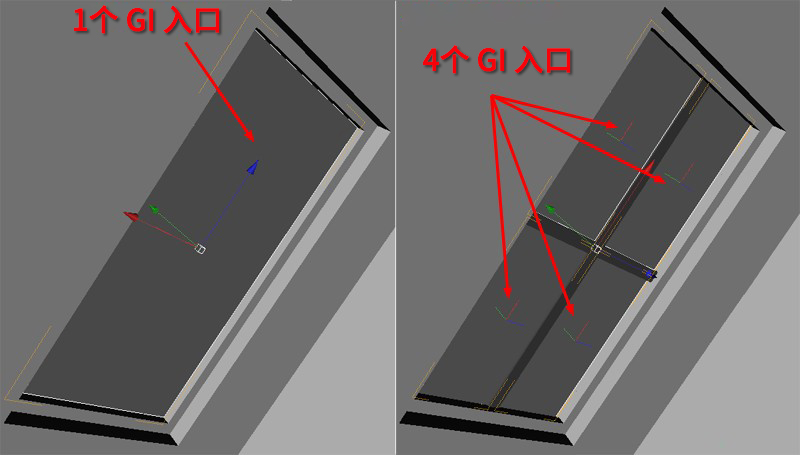
因为算法的改变(从 R12 开始),我们推荐为每个 GI 入口创建一个单独的对象,而不是将室内的几个不相邻多边形创建为一个 GI 入口对象(如各个窗户),否则渲染时间会大幅增加。
GI 入口应该被配置/合适于窗户。当放置到带有十字框架的窗户上时,多个 GI 入口会增加整体的质量。
GI 入口通常由单一的多边形表面组成(如平面几何体),它被放置到光线通过一个相当窄的开口进入室内的地方,法线的方向没有影响。将每个 GI 入口与相应的窗口或开口的大小相匹配,如果 GI 入口太大,如它穿进了周围的墙壁,则会出现不自然的结果(尤其是在准蒙特卡洛模式下)。不精确的 GI 入口会导致全局光照不准确以及更多噪点。
对于带有十字框架的窗口应该使用多个 GI 入口(见上图)以此得到更加准确的结果。使用单个 GI 入口会覆盖十字框架,因此会看上去不那么真实。
另一方面这样做也会过度,例如,为带有蜂巢状或彩绘玻璃窗户的每一块玻璃分配独立的 GI 入口。在这种案例中,你应该考虑将这样的结构从全局光照计算中排除(如使用合成标签)。
不自然的痕迹会在 GI 入口周围的区域出现(如窗户框架),在这种案例中,将 GI 入口移动到远离开口的后面(如应用在窗口时,可以将其移动到较远的户外)可以避免这种情况的发生。